ソフトバンクからauへ乗り換える方法│後悔する前に知っておくべきデメリットも解説

カテゴリ: au
ソフトバンクからauへ乗り換えると、無制限でデータ通信が利用できるだけでなく、NetflixやAmazon プライムなどのサービスがついてくるという他社にはないメリットがあります。
その反面、ソフトバンクのサービスを使えなくなる等のデメリットも挙げられるため、本記事を参考に乗り換えを検討してみてください。
そんなソフトバンクからauへの乗り換え手順は、わずか3ステップで行えます。
今回は、ソフトバンクからauに乗り換えるメリット・デメリットや乗り換え方法、乗り換え時に使える最新キャンペーンまで詳しく解説していきます。
目次:
ソフトバンクからauへ乗り換えるデメリット3点

ソフトバンクからauに乗り換えることで、デメリットが発生するかもしれません。乗り換える前に知っておくべきデメリットは、3つです。
乗り換えるデメリット
①セット割引がなくなる
ソフトバンクでは、家族でスマホキャリアをまとめたり、スマホキャリアとネット回線をセットにすることで適用される割引特典を提供しています。
ソフトバンクを解約すると、割引特典はなくなるので注意しましょう。
とくに家族でスマホキャリアをまとめている方は、回線数によって割引額が変わらないか確認しておきましょう。
回線数が3名から2名に変わる場合は、他の方の割引額が下がります。
| 新みんな家族割 | 1人あたりの割引額 |
|---|---|
| 2名で適用する場合 | 660円 |
| 3名以上で適用する場合 | 1,210円 |
また、セット割引はソフトバンク解約の申請月から適用外となります。最後の請求は割引が適用されていない金額になることを覚えておきましょう。
②キャリアメールが使えなくなる
ソフトバンクからauに乗り換えると、ソフトバンク契約時に発行されたメールアドレスが使えなくなります。
ソフトバンクのメールアドレスで連絡を取っている方がいれば、必ず連絡先をバックアップしておきましょう。
乗り換え後、au契約時に新しく発行されるメールアドレスや、フリーアドレスなどを用意し、アドレス変更の連絡をする必要があります。
最近では何らかのアカウントを発行するとき、メールアドレスの登録を求められることがほとんどです。
登録したメールアドレスが無くなると、ログインや2段階認証が出来ず、トラブルの原因となるので注意しましょう。
【対策】
- 月額330円の「メールアドレス持ち運び」に申し込み、ソフトバンク解約後もソフトバンクメールアドレスを継続して使う
- ソフトバンクからauのメールアドレスに登録情報を変える
- フリーアドレスをメインで使うようにし、キャリアを乗り換えても影響が無いようにする
③PayPayポイントの還元額が下がる
ソフトバンクはPayPayポイントが貯まりやすいキャリアです。PayPayユーザーなら、ポイントの還元率が下がり、貯まりづらくなる点には注意しましょう。
【特典】
- Payトク無制限ユーザーがPayPayで支払うと5%ポイント還元
- PayPayカードでソフトバンクの携帯料金を支払うと1,000円ごとに1.5%ポイント還元
- PayPayカードでソフトバンクの携帯料金を支払うと月額料金187円割引
代わりに、auではPontaポイントが貯まります。スマホとあわせてカードやタッチ決済アプリも乗り換えたり併用することをおすすめします。
ソフトバンクからauへ乗り換えるメリット

ソフトバンクからauに乗り換えることで、ソフトバンクにはないメリットもあります。ソフトバンクからauに乗り換えることで得られるメリットを2つ解説します。
乗り換えるデメリット
①充実したエンタメサービスがセットで使える
auでは、スマホとセットで申し込めるエンタメサービスを提供しています。
auのエンタメセットに加入すれば、別々で申し込むよりも安くエンタメサービスの利用が可能です。
【エンタメサービスの例】
- Netflix
- Apple Music
- YouTube Premium
- TELASA
- DAZN
- GeForce NOW Powered by au
- ピッコマ
- Amazonプライム
- FODプレミアム
- U-NEXT
②auユーザー向けのキャンペーンが豊富
総務省の取り組みにより、ソフトバンクからauなど、スマホの乗り換えがしやすくなりました。
そこで各キャリアでは、新規ユーザー獲得のため、乗り換えや新規契約で適用できるキャンペーンが活発に行われています。
そのため、「機種変更するならまたキャリアを乗り換えて、キャンペーンを適用したほうが安いな」ということが多いです。
そのなかでもauは、乗り換えや新規だけでなく、auユーザーへ向けたキャンペーンが充実しているため、長く契約していてもメリットがあります。
とくにauはスマホの取り扱い端末も多いことから、機種変更キャンペーンが豊富で、タイミングによっては数千円〜数万円も定価より安く購入が可能です。
ソフトバンクからauへ乗り換えるときの注意点

ソフトバンクからauに乗り換える前に、慌てないよう事前に注意事項を確認しておきましょう。
ソフトバンクからauへ乗り換える前に注意すべきポイントは、2つあります。
①MNPで乗り換える場合、契約名義は変更できない
電話番号を引き継いで乗り換える「MNP」で乗り換える場合は、ソフトバンクとauの契約者名義が一致している必要があります。
契約者名義はMy Softbankから確認できますが、Softbankの名義変更はauショップ(店舗)で行う必要があります。
②auで購入した端末の未払金(残債)の支払いは必要
ソフトバンクで端末を分割払いで購入している場合は、残りの支払い金額(残債)を事前に確認しておきましょう。
購入した端末の費用は支払いが必要ですが、auに乗り換えた後に「請求が続いている」「何の請求かわからない」と混乱しないためにも、事前の確認が大切です。
必要に応じて、My SoftBankから一括払いに変更することも可能です。
また、端末購入プログラムを利用している場合は、分割払いが継続されます。返却時期や請求が発生する期間を事前に確認しておくことをおすすめします。
ソフトバンクからauへ乗り換えるときに必要な費用

| auショップで乗り換え手続き | 3,850円 |
|---|---|
| auオンラインショップで手続き | 3,850円 |
| ソフトバンクの解約に発生する料金 | 0円 |
ソフトバンクからauへ乗り換える場合の手数料は、3,850円です。
もし乗り換えにあたり不明点・不安点があり、サポートを受けたい場合はショップが安心です。
とくになければ、手軽に乗り換え手続きが行えるauオンラインショップをおすすめします。
ソフトバンクの解約に違約金はかからない
2022年2月1日(火)以降、契約更新月以外の解約でも契約解除料は免除となりました。
そのため、違約金や契約期間が設けられているプランに加入しているソフトバンクユーザーでも、現在はauへ乗り換えても違約金はかかりません。
【4ステップ】ソフトバンクからauへ乗り換える方法

ここからは、実際にソフトバンクからauへ乗り換える方法について解説していきます。
- 事前準備をする
- ソフトバンクでMNP予約番号を取得する
- ソフトバンクからauへ申し込む
- SIMカードを受け取りスマホに挿入する
乗換手順①事前準備をする
ソフトバンクからauに乗り換える際は以下の物が必要となるので、事前に準備をしておきましょう。
【必要なもの】
- ご本人さま確認書類
- 契約者ご本人名義のクレジットカードもしくは金融機関口座
■ バックアップ・データ移行するものを確認しておこう
バックアップ・データ移行するものを確認しておきましょう。
とくにソフトバンクからauに乗り換えるタイミングで、スマホを新しく買い替える方は注意が必要です。
アプリは、それぞれバックアップの取り方が違うため、ご利用のアプリの公式サイトやよくある質問から調べておきましょう。
LINEなどはメールアドレスの設定をしていない場合、復旧できなくなることがあるので、登録情報も見直しておきましょう。
【バックアップ・データ移行が必要なもの】
- LINEのアカウント引き継ぎ設定
- 連絡帳(電話やメールアドレス)
- 写真、動画、音楽データ
- その他ゲームアプリなどのアカウント引き継ぎ設定
スマホを継続して利用する場合も、ソフトバンクのメールアドレスなどソフトバンクユーザー専用サービスが使えなくなっても問題ないか確認が必要です。
■ SIMロック解除の必要性を調べておこう
SIMロックとは、特定の通信事業者のSIMカードしか使用できないようにスマホなどの端末に設定される制限です。
スマホの発売時期によってSIMロックが設定されている場合がありますが、解除しないままでは、ソフトバンクからauに乗り換えても通信を利用できません。
| スマホの発売時期 | SIMロック |
|---|---|
| 2021年10月1日以前 | 原則ある |
| 2021年10月1日以降 | なし |
また、SIMロック解除をしても良いですが、2021年以前に発売されたスマホは年数が経っており、サポートもすぐに終了する可能性が高いです。
SIMロックされている端末をお使いの方は、新しくスマホを買い替えることをおすすめします。
SIMロック解除の確認方法
- SIMロック解除を確認したい機種の電話番号でMy SoftBankへログイン
- 「IMEI番号」を入力し「次へ」をタップ
- 「お手続きが完了しました。」と表示されていればSIMロック解除済み
参考:携帯電話の製造番号(IMEI番号)を確認する方法を教えてください。
参考:[契約中の場合]SIMロック解除の手続き方法を教えてください。
乗換手順②ソフトバンクでMNP予約番号を取得する
「MNP」で乗り換える場合のみ
MNP予約番号とは、ソフトバンクからauへ電話番号を引き継ぐときに必要な番号です。
MNP予約番号の有効期間は予約当日を含めて15日間です。MNP予約番号を発行する際は、auへ申し込む直前に行ったほうがいいでしょう。
ソフトバンクでMNP予約番号を発行する方法はWEB・電話・auショップの3つです。
auショップで手続きをする場合は、お近くの店舗の営業時間に行き、MNP予約番号の発行を申し出ましょう。
【ショップ】
| 受付時間 | 店舗による |
| 必要なもの | 運転免許証などの本人確認書類 |
【WEB】
| Web | こちらから |
| 受付時間 | 0:00~24:00 年中無休 |
| 必要なもの | ソフトバンク契約時に設定した暗証番号 |
【電話】
| 電話番号(ソフトバンクスマホから) | *5533 |
| 電話番号(その他) | 0800-100-5533 |
| 受付時間 | 9:00~20:00 年中無休 |
| 必要なもの | ソフトバンク契約時に設定した暗証番号 |
乗換手順③ソフトバンクからauへ申し込む
ソフトバンクからauへの申し込み手続きは、auショップまたはauオンラインショップで行うことができます。
新しいスマートフォンを購入する場合は、購入ページで「MNPで申し込む」または「新規契約で申し込む」を選んで手続きを進めてください。
スマートフォンを購入しない場合は、「SIMのみ新規・契約変更」から手続きを行えます。
どちらの場合も、案内された項目に従って必要な情報を入力するだけでOKです。
乗換手順④SIMカードを受け取りスマホに挿入する
SIMカードが到着したら、利用したいスマホに挿入し電源を入れましょう。
■ MNPで申し込んだ場合は回線の切り替え手続きをしよう
回線切り替え手続きはauインフォメーションセンターへ電話するか、auオンラインショップから手続き可能です。
auオンラインショップで回線を切り替える手順
【受付時間】
- 9:00~21:15 年中無休
【事前準備】
- 切り替え予定の携帯電話番号
- au Online Shopのご注文番号
- 注文完了時に自動発行された「ご注文履歴の確認用パスワード」
【切り替え方法】
- 上記URLよりログイン画面へ進む
- au IDまたはご注文番号にてログイン
- ご注文履歴確認画面の「回線を切り替える」を押下
auインフォメーションセンターで回線を切り替える手順
【受付時間】
- 9:00~20:00 年中無休
【フリーコール番号】
- 0120-914-367
【事前準備】
- 切り替え予定の電話番号
- ご契約者名
- 暗証番号(ご契約時に決めた4桁の数字)
- 申込書番号の下5桁(納品書の左上に記載)
【切り替え方法】
- 自動音声に従って手続き
■ 端末を購入した場合はデータの復元をしよう
ソフトバンクからauに乗り換えたタイミングでスマホを新しくする方は、事前にとっておいたバックアップを復元しましょう。
回線切替完了後は旧端末でのバックアップは行えません。
バックアップが取れておらずデータが消えてしまうトラブルを防ぐため、先にデータ移行を済ませてしまうことをおすすめします。
ソフトバンクからauへ乗り換えるタイミングは「20日ごろ」がベスト

ソフトバンクからauへ乗り換えるタイミングは、余裕を持って手続きができる20日ごろがベストです。
ソフトバンク解約月の携帯料金は日割りにはならず、満額請求されます。
そのため月末まで利用したほうがお得ですが、20日を過ぎてから手続きをすると、トラブルがあったときに翌月へ持ち越してしまう可能性が高いため、注意が必要です。
ソフトバンクからauに乗り換えで使えるキャンペーン

au Online Shop SIM乗りかえ特典
au Online Shop SIM乗りかえ特典

期間中、au Online Shopで他社から乗りかえにて対象のSIM(au ICカード/eSIM)のみご契約で、au PAY 残高へ15,000円相当(不課税)を還元します。
※UQ mobile、povo1.0、povo2.0から乗りかえは対象外です。
※スマホミニプラン+5G/4Gのご契約は対象外です。
- 対応端末の確認
- MNP予約番号の確認
- SIMロック解除
- SIMのみでご契約
- 初期設定&利用開始
au Online Shop スペシャルセール
au Online Shop スペシャルセール

【対象機種】
| 端末名 | 割引額 |
|---|---|
| Galaxy S24 Ultra(256GB) | 16,500円 |
| Galaxy Z Fold6(512GB・1TB) | 5,500円 |
| Galaxy Z Flip6(イエロー/256GB) | 5,500円 |
| Galaxy Z Flip6(512GB) | 5,500円 |
★最終更新:2025年3月3日。最新の対象端末は公式サイトでご確認ください。
【適用条件】
- 機種変更で対象機種をご購入
- 直近のご購入機種を12カ月目以上ご利用※1
- 対象の「料金プラン」に加入および「故障紛失サポート(有料)」に新たにご加入、または継続してご加入
※1.KDDIまたは沖縄セルラーに登録されている直近のご購入機種(au取扱店でお客さまがご購入された機種)が対象です。
au Online Shop お得割
au Online Shop お得割

au Online Shopで対象機種のご購入で、機種代金から最大44,000円割引されます。
【適用条件】
| 対象 | 最大割引額 | 適用条件 |
|---|---|---|
| 新規申込 他社から乗り換え |
44,000円 | 新規契約もしくは他社から乗りかえで対象機種をご購入 |
| Speed Wi-Fi 5G X12 NAR03の購入 | 11,000円 | 新規契約もしくは機種変更(12カ月以上ご利用)でご購入 |
下取りプログラム
下取りプログラム
auの下取りプログラムとは、機種変更のタイミングで不要になった端末を下取りに出すと、Pontaポイント還元してもらえるプログラムです。
破損や動作不良なしの通常品だけでなく、画面割れなど外装破損・ディスプレイの表示不良がある端末も対象です(下取り価格は異なります)。
下取り対象機種は、KDDIに登録されている最新購入機種となります。対象機種の詳細は、下取り価格とあわせて一覧公開されています。
【下取り条件】
- 3カ月以上ご利用の下取り対象機種から機種変更
- 機種変更でauスマートフォン、iPhone、auケータイもしくはauタブレットを購入
- 下取り対象機種が故障、水濡れがなく正常に動作すること
【下取り対象】
- iPhone
- iPad
- Androidスマホ
- Androidタブレット
- ケータイ
【下取りパターン】
- ①店頭で機種変更&下取り希望の端末を持参
- ②店頭で機種変更⇒郵送で下取り
- ③オンラインショップで機種変更⇒郵送で下取り
- ④オンラインショップで機種変更⇒店頭で下取り
※店頭:au Style・auショップ。その他のau取扱店での下取りは、ご来店予定の店舗にお問い合わせください。
※Apple Storeでご契約のお客さまへの下取りのご案内
手間をかけずに機種変更と下取りを済ませたいなら、スキマ時間に手続きができる③オンラインショップで機種変更⇒郵送で下取りがおすすめです。
オンラインショップで機種変更を申し込み時、下取り希望にチェックを入れると回収キットが届きます。到着から10日以内に「返送用レターパック」で下取り対象機種を発送しましょう。
「au下取り郵送受付センター」に到着後2週間程度で、Pontaポイントが還元されます。
とにかく最短で機種変更と下取りを済ませたいなら、①店頭で機種変更&下取り希望の端末を持参がおすすめです。
店頭へ来店予約をし、下取り希望の端末を持っていくことで機種変更の手続きと合わせて下取りをしてもらえます。Pontaポイントもその場で還元してもらえるので、すぐに確認でき安心です。
本人確認書類(免許証など)が必要なので、忘れずに持参しましょう。
スマホトクするプログラム
スマホトクするプログラム

auスマホを24回の分割払いで購入し、13〜25カ月までに端末を返却すると、事前に設定されている残価(最終回のお支払金額)の支払いが免除されるプログラムです。
もし25カ月以上使いたくなっても、最終回のお支払金額を再度24回の分割払いにし、お支払いすることで、返却が不要です。
(例)スマホトクするプログラムでiPhone 16 128GBを購入したとき
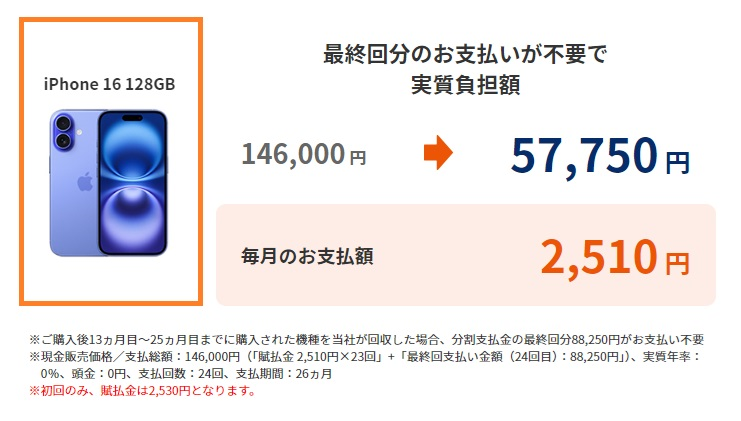
ただし、本プログラム加入時の機種回収・査定には所定の条件があります。
所定の条件を満たせない場合、特典が受けられなかったり、特典の適用を受けるとき最大22,000円(不課税)のお支払いが必要になる場合があります。
お支払いが必要な返却端末の状態事例など、詳細はau公式サイトで確認してからお申し込みください。
【条件】
- 加入条件:au/au取扱店で対象機種を本プログラムでご購入
- 適用条件:本プログラムで購入された機種を12カ月以上利用し、KDDIが回収する
【対象機種】
- iPhone
- iPad
- Android
- タブレット
- Apple Watch
- スマートウォッチ
A:auでの機種変更は必須ではありません。
2021年9月16日まで提供されていた旧プログラム(かえトクプログラム)のような、当社・au取扱店でauのスマートフォン、ケータイなどへの買い替えは条件に含まれていません。
A:一括払いの請求が届く場合があります。
滞納が続くと、残金を一括請求される場合があります。一括精算した場合は割賦払い金が無くなるので、スマホトクするプログラムも無効となります。
まとめ
ソフトバンクからauへ乗り換えることで、選べるプランや端末の選択肢が増えるので、よりお得に利用することが可能です。
auに乗り換えることで、ソフトバンクのメールアドレスが使用できなくなったり、PayPayポイントの還元額が下がるなどしてしまいます。
しかしauでもメールアドレスは持てるほか、キャンペーンも充実しているのでおすすめです。
乗り換え手順もたった4ステップなので、乗り換え先を検討している人は、キャンペーンも豊富に用意されているauを選んでみましょう。






